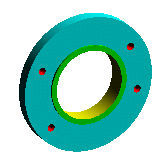Pomocí souřadnic X-Y můžete určit pole prvku. Pole děr vytvářená pomocí souřadnic X-Y jsou častou aplikací polí řízených tabulkou. Pomocí polí řízených tabulkou však můžete vytvářet i další prvky zárodku, jako je například výstupek. Můžete také ukládat a načítat souřadnice X-Y pole prvku a použít je v novém dílu.
Postup pro sestavení pole řízeného tabulkou:
- Vytvořte prvek zárodku.
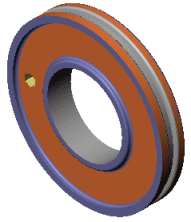
- Vytvořte souřadný systém. Počátek tohoto souřadného systému se stane počátkem pole řízeného tabulkou a osy X a Y určují rovinu pole.
- Klepněte na možnost Pole řízené tabulkou
 (panel nástrojů Prvky) nebo na nabídku .
(panel nástrojů Prvky) nebo na nabídku .
- V dialogovém okně zadejte tyto možnosti:
| Volba |
Popis |
|---|
| Načíst soubor z |
Importuje textový soubor nebo soubor tabulky se souřadnicemi X a Y. Klepněte na možnost Vyhledat a vyberte soubor tabulky (.sldptab) nebo textový soubor (*.txt) a importujte souřadnice X a Y.
Textové soubory použité pro pole řízené tabulkami smějí mít jen dva sloupce: levý pro souřadnice X a pravý pro souřadnice Y. Tyto dva sloupce musí být odděleny oddělovačem jako například mezerou, čárkou nebo tabulátorem. Ve stejném souboru můžete použít kombinaci různých oddělovačů. Do souboru nevkládejte žádné další informace, nebo se import nepodaří.
|
| Odkazový bod |
Určí bod, na který se při umisťování instancí pole vztahují souřadnice X a Y. Souřadnice X-Y referenčního bodu jsou zobrazeny jako Bod 0 v tabulce pole. |
| Vybraný bod |
Zadá referenční bod pro vybraný vrchol nebo nárysový bod. |
| |
Referenční bod: Vybraný bod (levý horní vrchol prvku zárodku)
Pro každou instanci pole je vybraný levý horní vrchol prvku zárodku umístěn na souřadnice X a Y uvedené v tabulce.
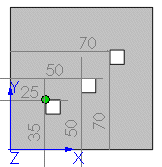
|
| Těžiště |
Zadá referenční bod pro těžiště zdrojového prvku.
|
| |
Referenční bod: Těžiště
Pro každou instanci pole je těžiště prvku zárodku umístěno na souřadnice X a Y uvedené v tabulce.
Souřadnice X a Y jsou měřeny od počátku souřadného systému.
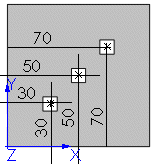
|
| Souřadný systém |
Zadá souřadný systém včetně počátku pro tvorbu pole řízeného tabulkou. Ve stromu FeatureManager vyberte souřadný systém, který jste vytvořili.
|
| Prvky ke kopírování |
Vytvoří pole na základě prvků. Můžete vybrat několik prvků.
|
| Plochy ke kopírování |
Vytvoří pole na základě ploch, ze kterých se prvek skládá. V grafické ploše vyberte všechny plochy. Jde o vhodnou funkci u modelů, které importují jen plochy tvořící prvek, nikoli prvek jako takový.
Při použití možnosti Plochy ke kopírování musí pole zůstat v rámci stejné plochy či hranice. Pole nesmí překračovat hranice. Příklad: řez napříč celou plochou nebo různými úrovněmi (jako je např. zvýšená hrana) by vytvořil hranici a oddělil plochy, čímž by poli zamezil v rozmnožení.
|
| |
Hranice způsobuje poruchy pole
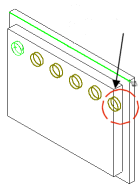
|
| |
Pole bez hranice je úspěšné

|
| Těla ke kopírování |
Vytvoří pole na základě vícetělových dílů. Vyberte tělo pro pole. |
| Geometrické pole |
Vytvoří pole jen pomocí geometrie (ploch a hran) namísto tvorby pole a řešení jednotlivých instancí prvku. Možnost Geometrické pole urychluje vytváření a obnovu pole. Nelze vytvářet geometrii prvků, které mají plochy sloučené se zbytkem dílu. Geometrie není ve skupině Vybraná těla k dispozici. |
| Kopírovat vlastnosti vzhledu |
Tato možnost rozmnoží data barev, textur a kosmetických závitů SolidWorks do všech instancí pole. |
| Tabulka souřadnic X-Y |
Vytvoří body pro umístění instancí pole pomocí souřadnic X-Y. Ve skupině Bod 0 poklepejte na odpovídající oblast a zadejte souřadnice X-Y pro každou z instancí pole řízeného tabulkou. Souřadnice X-Y referenčního bodu jsou zobrazeny jako Bod 0 v tabulce pole. Klepnutím na  se anulují operace tabulky souřadnic. se anulují operace tabulky souřadnic.Můžete použít kladné i záporné souřadnice. Chcete-li zadat zápornou souřadnici, uveďte hodnotu znaménkem mínus (-). Pokud jste importovali textový soubor nebo soubor tabulky, souřadnice X-Y nemusíte zadávat.
|
- Klepněte na OK.